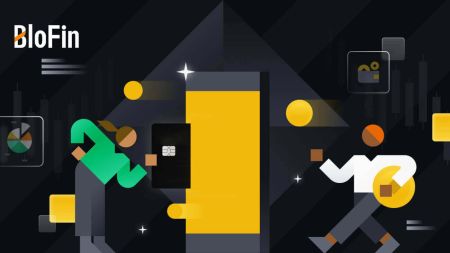Hvordan åpne konto og sette inn i BloFin
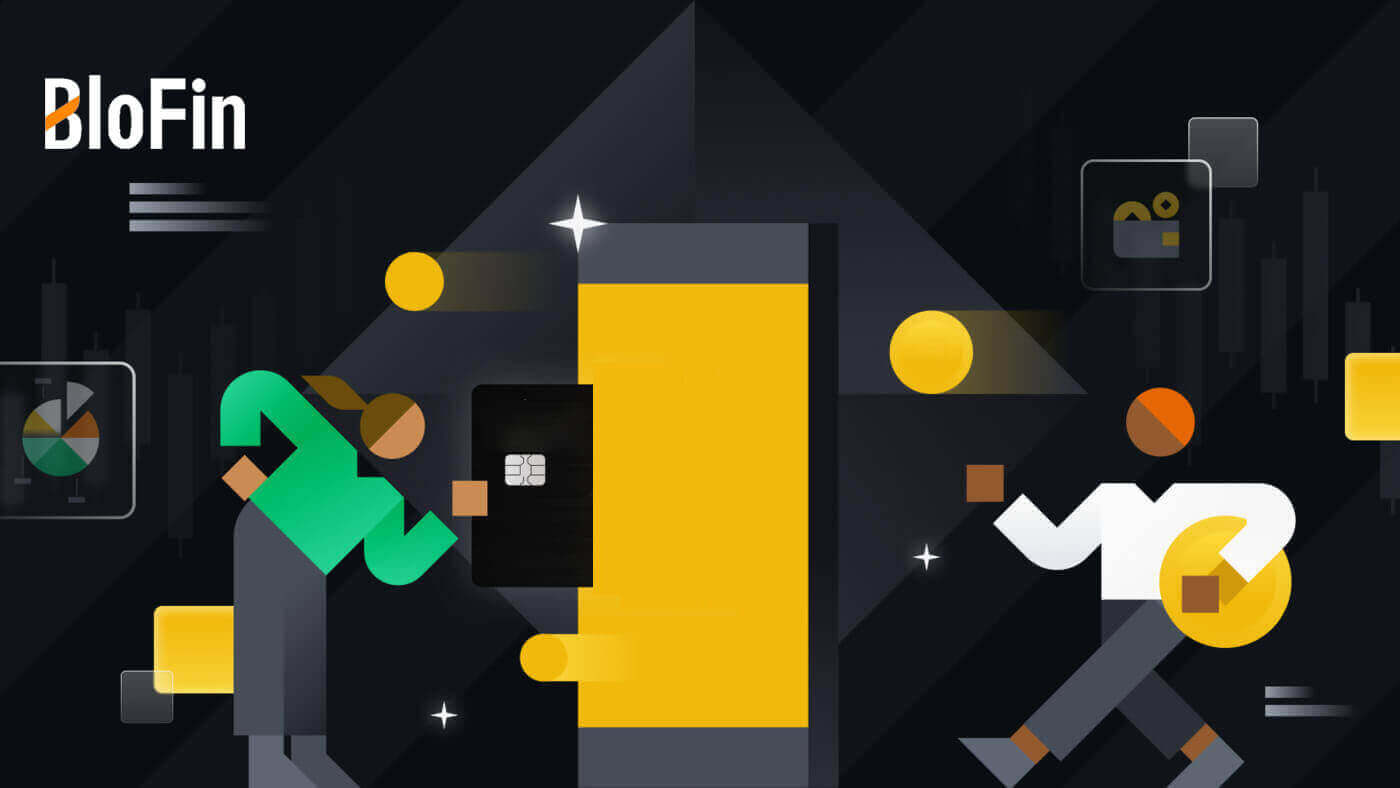
Hvordan åpne en konto på BloFin
Hvordan åpne en konto på BloFin med e-post eller telefonnummer
1. Gå til BloFin- nettstedet og klikk på [Sign up] .
2. Velg [E-post] eller [Telefonnummer] og skriv inn din e-postadresse eller telefonnummer. Deretter oppretter du et sikkert passord for kontoen din.
Merk:
- Passordet ditt må inneholde minst 8 tegn , inkludert en stor bokstav og ett tall.


3. Du vil motta en 6-sifret bekreftelseskode i e-posten eller telefonnummeret ditt. Skriv inn koden og klikk på [Bekreft].
Hvis du ikke har mottatt noen bekreftelseskode, klikk på [Send på nytt] .


4. Gratulerer, du har registrert deg på BloFin.

Hvordan åpne en konto på BloFin med Apple
1. Ved å gå til BloFin- nettstedet og klikke på [Sign up] , kan du alternativt registrere deg med din Apple-konto.  2. Velg [ Apple ], et popup-vindu vises, og du vil bli bedt om å logge på BloFin med Apple-kontoen din.
2. Velg [ Apple ], et popup-vindu vises, og du vil bli bedt om å logge på BloFin med Apple-kontoen din.  3. Skriv inn Apple ID og passord for å logge på BloFin.
3. Skriv inn Apple ID og passord for å logge på BloFin. 
4. Skriv inn den 6-sifrede koden som har blitt sendt til Apple-kontoenhetene dine. 
5. Etter pålogging vil du bli omdirigert til BloFin-nettstedet.
Opprett ditt sikre passord, les og sjekk vilkårene for bruk og personvernreglene, og klikk deretter på [ Registrer deg ]. 
6. Gratulerer, du har registrert deg på BloFin. 
Hvordan åpne en konto på BloFin med Google
1. Gå til BloFin- nettstedet og klikk på [Sign up]. 2. Klikk på [ Google ]-knappen.
2. Klikk på [ Google ]-knappen. 
3. Et påloggingsvindu åpnes, der du må skrive inn e-postadressen din og klikke på [Neste] .

4. Skriv deretter inn passordet for Gmail-kontoen din og klikk på [Neste] .

5. Etter pålogging vil du bli omdirigert til BloFin-nettstedet.
Opprett ditt sikre passord, les og sjekk vilkårene for bruk og personvernreglene, og klikk deretter på [ Registrer deg ].

6. Gratulerer, du har registrert deg på BloFin.

Hvordan åpne en konto på BloFin-appen
1. Du må installere BloFin-applikasjonen for å opprette en konto for handel i Google Play Store eller App Store .
2. Åpne BloFin-appen, trykk på [Profil] -ikonet og trykk på [Registrer deg] .


3. Velg [ E-post ] eller [ Telefonnummer ], skriv inn e-postadressen eller telefonnummeret ditt, opprett et sikkert passord for kontoen din, les og sjekk vilkårene for bruk og personvernreglene, og trykk på [Registrer deg] .
Merk :
- Passordet ditt må inneholde minst 8 tegn, inkludert en stor bokstav og ett tall.


4. Du vil motta en 6-sifret bekreftelseskode i e-post eller telefon. Skriv inn koden og trykk på [Send inn] .
Hvis du ikke har mottatt noen bekreftelseskode, klikk på [Send på nytt].


5. Gratulerer! Du har opprettet en BloFin-konto på telefonen din.

Ofte stilte spørsmål (FAQ)
Hvorfor kan jeg ikke motta e-poster fra BloFin ?
Hvis du ikke mottar e-poster sendt fra BloFin, vennligst følg instruksjonene nedenfor for å sjekke e-postinnstillingene:Er du logget på e-postadressen som er registrert på BloFin-kontoen din? Noen ganger kan du være logget ut av e-posten din på enheten din og kan derfor ikke se BloFin-e-poster. Vennligst logg inn og oppdater.
Har du sjekket spam-mappen i e-posten din? Hvis du oppdager at e-postleverandøren din skyver BloFin-e-poster inn i søppelpostmappen din, kan du merke dem som "sikre" ved å hvitliste BloFin-e-postadresser. Du kan se Hvordan hviteliste BloFin-e-poster for å konfigurere det.
Er funksjonaliteten til e-postklienten eller tjenesteleverandøren normal? For å være sikker på at brannmuren eller antivirusprogrammet ditt ikke forårsaker en sikkerhetskonflikt, kan du bekrefte innstillingene for e-postserveren.
Er innboksen din full av e-poster? Du vil ikke kunne sende eller motta e-poster hvis du har nådd grensen. For å gi plass til nye e-poster kan du fjerne noen av de eldre.
Registrer deg med vanlige e-postadresser som Gmail, Outlook, etc., hvis det er mulig.
Hvorfor kan jeg ikke få SMS-bekreftelseskoder?
BloFin jobber alltid med å forbedre brukeropplevelsen ved å utvide dekningen vår for SMS-autentisering. Ikke desto mindre støttes ikke enkelte nasjoner og regioner for øyeblikket.Vennligst sjekk vår globale SMS-dekningsliste for å se om posisjonen din er dekket hvis du ikke kan aktivere SMS-autentisering. Bruk Google-autentisering som din primære tofaktorautentisering hvis posisjonen din ikke er inkludert på listen.
Følgende handlinger bør iverksettes hvis du fortsatt ikke kan motta SMS-koder selv etter at du har aktivert SMS-autentisering eller hvis du for øyeblikket bor i en nasjon eller region som dekkes av vår globale SMS-dekningsliste:
- Sørg for at det er et sterkt nettverkssignal på mobilenheten din.
- Deaktiver alle anropsblokkerings-, brannmur-, antivirus- og/eller oppringerprogrammer på telefonen din som kan hindre SMS-kodenummeret vårt i å fungere.
- Slå på telefonen igjen.
- Prøv i stedet talebekreftelse.
Hvordan endre e-postkontoen min på BloFin?
1. Logg på BloFin-kontoen din, klikk på [Profil] -ikonet og velg [Oversikt].
2. Gå til [E-post] -økten og klikk på [Endre] for å gå inn på [Endre e-post] -siden.

3. For å beskytte pengene dine, vil uttak ikke være tilgjengelig innen 24 timer etter tilbakestilling av sikkerhetsfunksjonene. Klikk på [Fortsett] for å gå videre til neste prosess.

4. Skriv inn din nye e-post, klikk på [Send] for å få en 6-sifret kode for din nye og nåværende e-postbekreftelse. Skriv inn Google Authenticator-koden og klikk på [Send inn].

5. Etter det har du endret e-posten din.

Eller du kan også endre e-postadressen til kontoen din på BloFin-appen
1. Logg på BloFin-appen din, trykk på [Profil] -ikonet og velg [Konto og sikkerhet]. 

2. Klikk på [E-post] for å fortsette. 
3. For å beskytte pengene dine, vil uttak ikke være tilgjengelig innen 24 timer etter tilbakestilling av sikkerhetsfunksjonene. Klikk på [Fortsett] for å gå videre til neste prosess.
4 . Skriv inn din nye e-post, klikk på [Send] for å få en 6-sifret kode for din nye og nåværende e-postbekreftelse. Skriv inn Google Authenticator-koden og klikk på [Bekreft].
5. Etter det har du endret e-posten din.

Slik setter du inn på BloFin
Hvordan kjøpe krypto på BloFin
Kjøp krypto på BloFin (nettsted)
1. Åpne BloFin-nettstedet og klikk på [Kjøp krypto].
2. På transaksjonssiden [Kjøp krypto] velger du fiat-valutaen og skriver inn beløpet du vil betale.

3. Velg betalingsgatewayen din og klikk på [Kjøp nå] . Her bruker vi MasterCard som et eksempel.

4. På siden [Bekreft bestilling] dobbeltsjekker du bestillingsdetaljene nøye, les og merk av for ansvarsfraskrivelsen, og klikk deretter på [Betal].

5. Du vil bli guidet til Alchemy for å fullføre betalingen og personlig informasjon.
Vennligst fyll inn informasjonen etter behov og klikk på [Bekreft].


_
Kjøp krypto på BloFin (app)
1. Åpne BloFin-appen og trykk på [Kjøp krypto].
2. Velg fiat-valutaen, skriv inn beløpet du vil betale, og klikk på [Kjøp USDT] .


3. Velg betalingsmetode og trykk på [Kjøp USDT] for å fortsette.

4. På siden [Bekreft bestilling] dobbeltsjekker du bestillingsdetaljene nøye, les og kryss av for ansvarsfraskrivelsen, og klikk deretter på [Kjøp USDT].

5. Du vil bli omdirigert til Simplex for å fullføre betalingen og oppgi personlig informasjon, og deretter bekrefte detaljene. Fyll inn nødvendig informasjon som instruert og klikk på [Neste] .
Hvis du allerede har fullført verifisering med Simplex, kan du hoppe over følgende trinn.

6. Når verifiseringen er fullført, klikker du på [Betal nå] . Transaksjonen din er fullført.

_
Slik setter du inn krypto på BloFin
Sett inn krypto på BloFin (nettsted)
1. Logg inn på BloFin- kontoen din, klikk på [Eiendeler], og velg [Spot].
2. Klikk på [Innskudd] for å fortsette.
Merk:
Når du klikker på feltene under Mynt og nettverk, kan du søke etter foretrukket mynt og nettverk.
Når du velger nettverket, sørg for at det samsvarer med uttaksplattformens nettverk. Hvis du for eksempel velger TRC20-nettverket på BloFin, velger du TRC20-nettverket på uttaksplattformen. Å velge feil nettverk kan føre til tap av midler.
Før du setter inn, sjekk token-kontraktadressen. Sørg for at den samsvarer med den støttede token-kontraktadressen på BloFin; ellers kan eiendelene dine gå tapt.
Vær oppmerksom på at det er et minimumsinnskuddskrav for hvert token i forskjellige nettverk. Innskudd under minimumsbeløpet vil ikke bli kreditert og kan ikke returneres.

3. Velg kryptovalutaen du vil sette inn. Her bruker vi USDT som et eksempel.

4. Velg nettverket ditt og klikk på kopieringsknappen eller skann QR-koden for å få innskuddsadressen. Lim inn denne adressen i uttaksadressefeltet på uttaksplattformen.
Følg instruksjonene på uttaksplattformen for å starte uttaksforespørselen.

5. Etter det kan du finne de siste innskuddspostene dine i [History] - [Deposit]

_
Sett inn krypto på BloFin (app)
1. Åpne BloFin-appen og trykk på [Wallet].
2. Trykk på [Innskudd] for å fortsette.
Merk:
Når du klikker på feltene under Mynt og nettverk, kan du søke etter foretrukket mynt og nettverk.
Når du velger nettverket, sørg for at det samsvarer med uttaksplattformens nettverk. Hvis du for eksempel velger TRC20-nettverket på BloFin, velger du TRC20-nettverket på uttaksplattformen. Å velge feil nettverk kan føre til tap av midler.
Før du setter inn, sjekk token-kontraktadressen. Sørg for at den samsvarer med den støttede token-kontraktadressen på BloFin; ellers kan eiendelene dine gå tapt.
Vær oppmerksom på at det er et minimumsinnskuddskrav for hvert token på forskjellige nettverk. Innskudd under minimumsbeløpet vil ikke bli kreditert og kan ikke returneres.

3. Når du blir omdirigert til neste side, velg kryptovalutaen du vil sette inn. I dette eksemplet bruker vi USDT-TRC20. Når du har valgt et nettverk, vil innskuddsadressen og QR-koden vises.

4. Etter å ha startet uttaksforespørselen, må tokeninnskuddet bekreftes av blokken. Når det er bekreftet, vil innskuddet bli kreditert til finansieringskontoen din.
Vennligst se det krediterte beløpet på din [Overview]- eller [Funding] -konto. Du kan også klikke på postikonet øverst til høyre på innskuddssiden for å se innskuddshistorikken din.

_
Ofte stilte spørsmål (FAQ)
Hva er en tag eller meme, og hvorfor må jeg angi den når jeg setter inn krypto?
En kode eller et notat er en unik identifikator som tildeles hver konto for å identifisere et innskudd og kreditere den aktuelle kontoen. Når du setter inn visse krypto, som BNB, XEM, XLM, XRP, KAVA, ATOM, BAND, EOS, etc., må du angi den respektive taggen eller notatet for at det skal bli kreditert.Hvordan sjekker jeg transaksjonshistorikken min?
1. Logg på BloFin-kontoen din, klikk på [Eiendeler], og velg [Historikk] .
2. Du kan sjekke statusen til innskuddet eller uttaket ditt her.

Årsaker til ukrediterte innskudd
1. Utilstrekkelig antall blokkeringsbekreftelser for et normalt innskudd
Under normale omstendigheter krever hver krypto et visst antall blokkeringsbekreftelser før overføringsbeløpet kan settes inn på BloFin-kontoen din. For å sjekke det nødvendige antallet blokkeringsbekreftelser, gå til innskuddssiden til den tilsvarende kryptoen.
Sørg for at kryptovalutaen du har tenkt å sette inn på BloFin-plattformen samsvarer med de støttede kryptovalutaene. Bekreft det fulle navnet på kryptoen eller dens kontraktadresse for å forhindre eventuelle avvik. Hvis det oppdages inkonsekvenser, kan det hende at innskuddet ikke krediteres kontoen din. Send i slike tilfeller inn en søknad om gjenoppretting av feil innskudd for å få hjelp fra det tekniske teamet med å behandle returen.
3. Innskudd gjennom en ikke-støttet smart kontraktsmetode
Foreløpig kan enkelte kryptovalutaer ikke settes inn på BloFin-plattformen ved bruk av smartkontraktmetoden. Innskudd gjort gjennom smarte kontrakter vil ikke reflekteres på BloFin-kontoen din. Siden visse smarte kontraktsoverføringer krever manuell behandling, ber vi deg omgående ta kontakt med online kundeservice for å sende inn forespørselen din om hjelp.
4. Innskudd til feil kryptoadresse eller valg av feil innskuddsnettverk
Sørg for at du har angitt innskuddsadressen nøyaktig og valgt riktig innskuddsnettverk før du starter innskuddet. Unnlatelse av å gjøre dette kan føre til at eiendelene ikke blir kreditert.
Er det et minimums- eller maksimumsbeløp for innskudd?
Minimumskrav til innskudd: Hver kryptovaluta pålegger et minimumsinnskuddsbeløp. Innskudd under denne minstegrensen vil ikke bli akseptert. Vennligst se følgende liste for minimum innskuddsbeløp for hvert token:
| Krypto | Blockchain-nettverk | Minimum innskuddsbeløp |
| USDT | TRC20 | 1 USDT |
| ERC20 | 5 USDT | |
| BEP20 | 1 USDT | |
| Polygon | 1 USDT | |
| AVAX C-kjede | 1 USDT | |
| Solana | 1 USDT | |
| BTC | Bitcoin | 0,0005 BTC |
| BEP20 | 0,0005 BTC | |
| ETH | ERC20 | 0,005 ETH |
| BEP20 | 0,003 ETH | |
| BNB | BEP20 | 0,009 BNB |
| SOL | Solana | 0,01 SOL |
| XRP | Ripple (XRP) | 10 XRP |
| ADA | BEP20 | 5 ADA |
| DOGE | BEP20 | 10 DOGE |
| AVAX | AVAX C-kjede | 0.1 AVAX |
| TRX | BEP20 | 10 TRX |
| TRC20 | 10 TRX | |
| LINK | ERC20 | 1 LINK |
| BEP20 | 1 LINK | |
| MATIC | Polygon | 1 MATIKK |
| PUNKTUM | ERC20 | 2 PRKK |
| SHIB | ERC20 | 500 000 SHIB |
| BEP20 | 200 000 SHIB | |
| LTC | BEP20 | 0,01 LTC |
| BCH | BEP20 | 0,005 BCH |
| ATOM | BEP20 | 0,5 ATOM |
| UNI | ERC20 | 3 UNI |
| BEP20 | 1 UNI | |
| ETC | BEP20 | 0,05 ETC |
Merk: Sørg for at du overholder minimumsinnskuddsbeløpet som er spesifisert på innskuddssiden vår for BloFin. Hvis du ikke oppfyller dette kravet, vil innskuddet ditt bli avvist.

Maksimal innskuddsgrense
Er det en maksimumsbeløpsgrense for innskudd?
Nei, det er ingen maksimumsbeløp for innskudd. Men vær oppmerksom på at det er en grense for 24 timers uttak som er avhengig av din KYC.